Em quantos dias você passa no trabalho? Escrevendo as mesmas frases repetidamente? Coisas como o título da sua empresa, assinatura ou um parágrafo regular em um documento. Por mais habilidosos que seus dedos sejam para escrever, a repetição é uma perda de tempo.
É aqui que pode ajudá-lo Aplicativos de expansão de texto. Esses aplicativos permitem que você Insira frases comumente usadas e outras partes de texto Usando abreviações para que você não precise digitar cada letra novamente. Embora cada atalho possa desperdiçar apenas alguns segundos do seu tempo de trabalho, ele pode adicionar até horas de esforço economizado rapidamente ao longo da semana.
Meu amigo tem usado aText em seu Mac há alguns anos, mas, como usuário do Windows, não tenho tido tanta sorte. Felizmente, isso acaba agora. aText, um dos aplicativos de expansão de texto mais populares para Mac, está finalmente disponível no Windows.
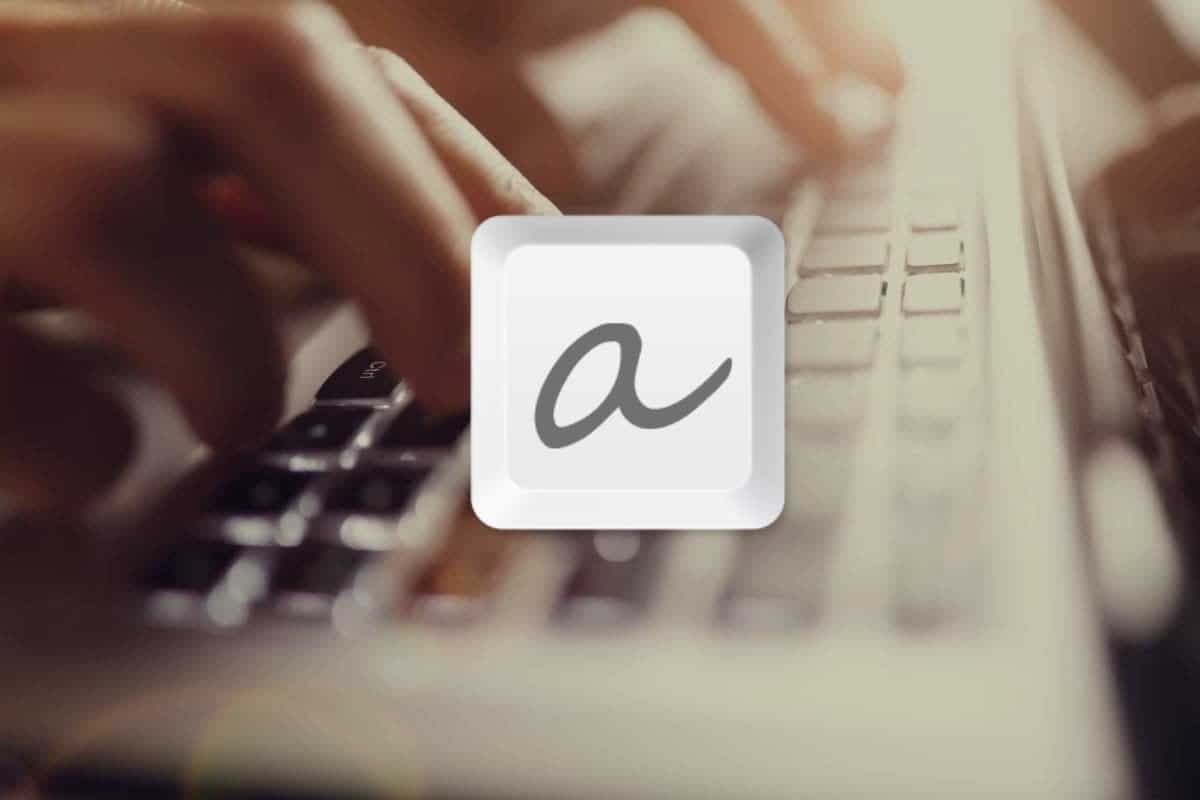
aText para Windows
Feito AText foi originalmente lançado para Mac em 2011 Depois de quase uma década, ele finalmente estava disponível para Windows. Embora ainda esteja em modo beta, isso não nos impede de experimentá-lo. Neste artigo, irei instalar, usar e comparar aText com seu equivalente para Mac. vamos começar.
Instalação
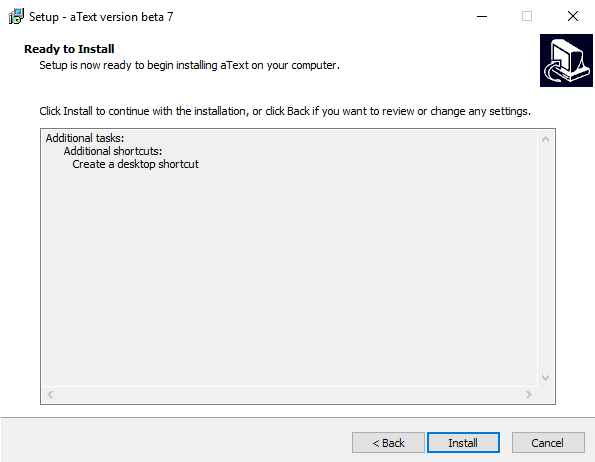
A instalação é bastante simples, basta pesquisar "aText for Windows" no Google ou simplesmente Clique aqui para fazer o download Do site oficial. Em seguida, basta abrir o arquivo de download, seguir as etapas e concluir a instalação.
Começo rápido
Depois de instalar o programa, abra-o. A partir daqui, você pode seguir o tutorial incluído em aText, que é facilmente acessível, fornecendo algumas instruções sobre como usá-lo. Se não, você pode mexer em qualquer lugar ou fazer isso conosco.
Para começar com aText, clique com o botão direito no ícone no canto superior esquerdo ou na barra abaixo dele e crie um grupo “Respostas rápidas“. Em seguida, adicione um subconjunto "Genérico". Também tente adicionar um trecho, com “hr"Como uma sigla e"Como você está?"No texto.
Em seguida, abra o Bloco de notas e tente este método.
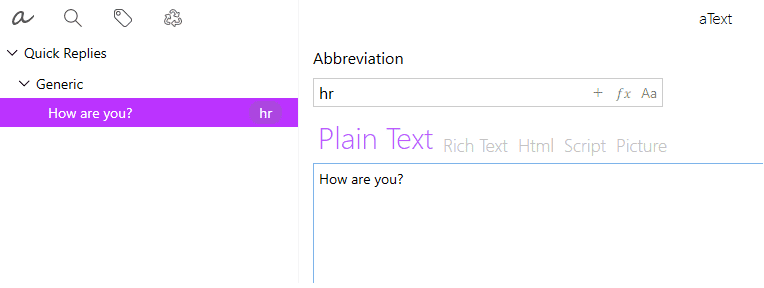
Ao usar aText, você pode encontrar alguns novos termos como fragmento ، Grupo ، Prefixo , Etc. fragmento É o trecho a que se refere abreviação (Abreviações) e também o texto anexado ao atalho. Esta é basicamente sua tela e a área de aplicação mais importante. Por exemplo, eu tenho Abreviação "Thx" se estende a fragmento "Obrigado".
Você também pode agrupar os trechos por categoria ou escrever em um formato Grupos. Por exemplo, criei um grupo "Trabalho", que mantém todos os trechos que uso para trabalhar, enquanto o grupo "Reddit" contém trechos de emoji.
Você pode dividir Grupos Em subgrupos para obter um melhor senso de organização. Portanto, o aplicativo oferece três níveis de distinção.
Finalmente, existe Prefixo Que pode ser um texto, um ícone ou um número que você adiciona antes do atalho para ativá-lo. Digamos que se a sigla for 44 para “Vamos dar uma festa” e eu adicionarei “-” como Pre-Fix, então 44 não expandirá o atalho, mas quando eu digitar “-44, ele se expandirá automaticamente para ler“ Vamos dar uma festa ”.
Perceber: Você também pode especificar se Prefixo Sensível a maiúsculas e minúsculas, ou seja, maiúsculas ou minúsculas.
Funcionalidade exclusiva do Windows
1. Habilite o dicionário
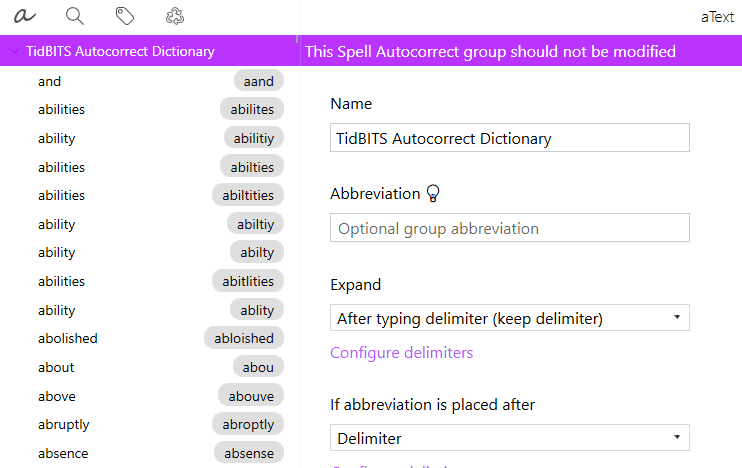
Vá para o menu principal, clique em Fragmentos integrados e selecione o dicionário de sua escolha. Existem opções disponíveis para diferentes idiomas e você pode selecionar qualquer um dos dicionários de inglês também. Isso ajuda a corrigir erros ortográficos comuns. Por exemplo, se você digitar acidentalmente “aand”, aText o corrigirá automaticamente para “e”.
Ele funciona perfeitamente e seu enorme banco de dados ajuda a corrigir a ortografia rapidamente. Você não pode editar o snippet porque é apenas um snippet "somente leitura" e você não pode adicionar seu snippet no grupo de dicionário.
Proteção de senha
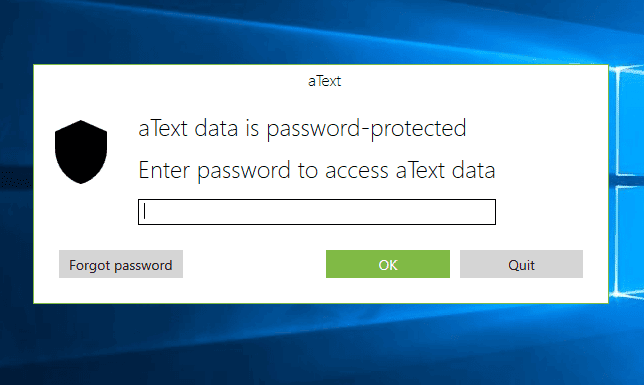
Outro recurso do Windows é a proteção por senha do aplicativo. Então, toda vez que você abre, ele pede uma senha. Caso você tenha esquecido sua senha. A opção “Esqueci a senha” oferece a opção de fazer backup de todos os dados de um arquivo (protegido por senha). Do contrário, ele redefine e exclui tudo e lhe dá uma lousa limpa para trabalhar.
Escolha um estilo
Se você está entediado com a aparência da mesma interface, pode acessar facilmente as configurações e escolher o tema que mais lhe convier. Você pode alterar as cores da interface do usuário usando o painel fornecido.
Você pode escolher entre claro ou escuro, dependendo de sua preferência. Você também pode definir uma cor de texto seletiva e tornar a IU transparente. Embora essa possa não ser uma função que ajude a melhorar a produtividade, poder mudar a aparência é sempre um bônus adicional.
Lixo
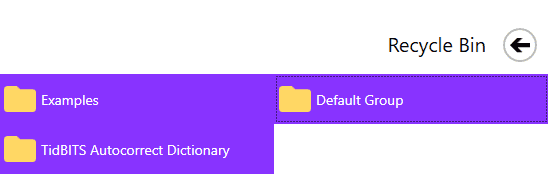
E se você acidentalmente excluir um snippet? Não tenha medo, há uma opção de lata de lixo. O que quer que você exclua vai para a caixa e você pode acessá-lo na parte superior do texto. Você pode restaurar ou excluir os itens selecionados de uma vez apenas pressionando Ctrl.
Há também um recurso de lixeira vazia com um clique, mas sugiro usá-lo com cuidado.
Restrições
Embora não faltem bons aplicativos de expansão de texto para Windows, estou esperando o aText chegar no Windows. Não é o caso aqui, gosto muito. Ele contém mais recursos do que o Mac, como proteção por senha, sincronização em nuvem, temas, lixeira e muito mais.
Não deixa espaço para mais demandas em termos de funcionalidade, mas ainda espero que algumas das deficiências sejam removidas, como o formato RichText perfeito, que pode adicionar mais plataformas de sincronização em nuvem ao programa. O outro fator importante para mim foram problemas como não detectar o atalho após desativar e ativar aText novamente.
Não vamos esquecer que o programa ainda está em desenvolvimento para Windows e agora é gratuito. A versão final pode custar como o Mac, mas acho que todos os problemas serão resolvidos na versão final. Pessoalmente, sugiro usá-lo independentemente dos raros problemas de desempenho.
Você conhece algum outro aplicativo que pode ser valioso para o meu tempo como este? Avise-se me!







